Adobe Premiere Pro CC 2018에는 시퀀스 마커로 작업하는 것을 크게 용이하게 해주는 유용한 기능이 있습니다. 복사 및 붙여넣기를 통해 간단하게 마커를 복제하고 다양한 클립에서 사용할 수 있습니다. 이 가이드에서는 시퀀스 마커를 생성하는 방법과 복사 및 붙여넣기를 위해 따라야 할 단계를 설명하겠습니다. 보다 생산적인 비디오 편집 경험을 위해 준비하세요!
주요 통찰
- Premiere Pro CC 2018의 새로운 기능은 시퀀스 마커의 복사 및 붙여넣기를 가능하게 합니다.
- 전역 시퀀스 마커를 생성하고 우선순위를 설정할 수 있습니다.
- 작동이 직관적이며 워크플로를 크게 향상시킵니다.
단계별 안내
Adobe Premiere Pro CC 2018에서 시퀀스 마커를 사용하려면 다음 단계를 따르세요:
1. 시퀀스 마커 생성
시퀀스 마커를 설정하려면 먼저 클립의 영역을 선택합니다. 그런 다음 “M 키”를 누릅니다. 이를 통해 원하는 위치에 시퀀스 마커가 배치됩니다. 이 마커는 클립에 고정되며 이동할 수 없습니다.
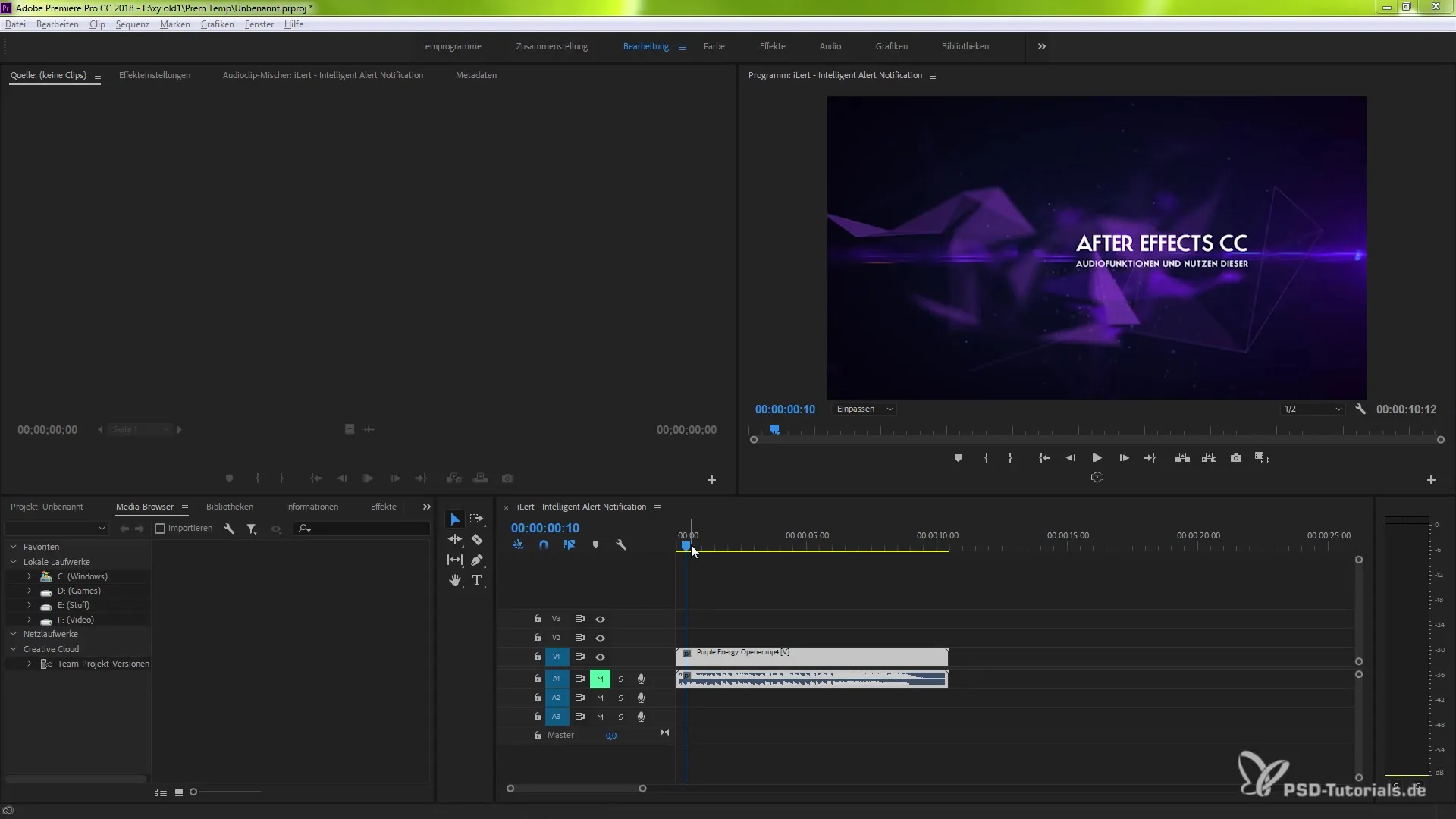
2. 전역 시퀀스 마커 생성
전역 시퀀스 마커를 설정하려면 타임라인 창의 아무 위치를 클릭하고 다시 “M 키”를 누릅니다. 이렇게 하면 특정 클립에 묶이지 않은 더 큰 편집을 위한 마커를 사용할 수 있습니다.
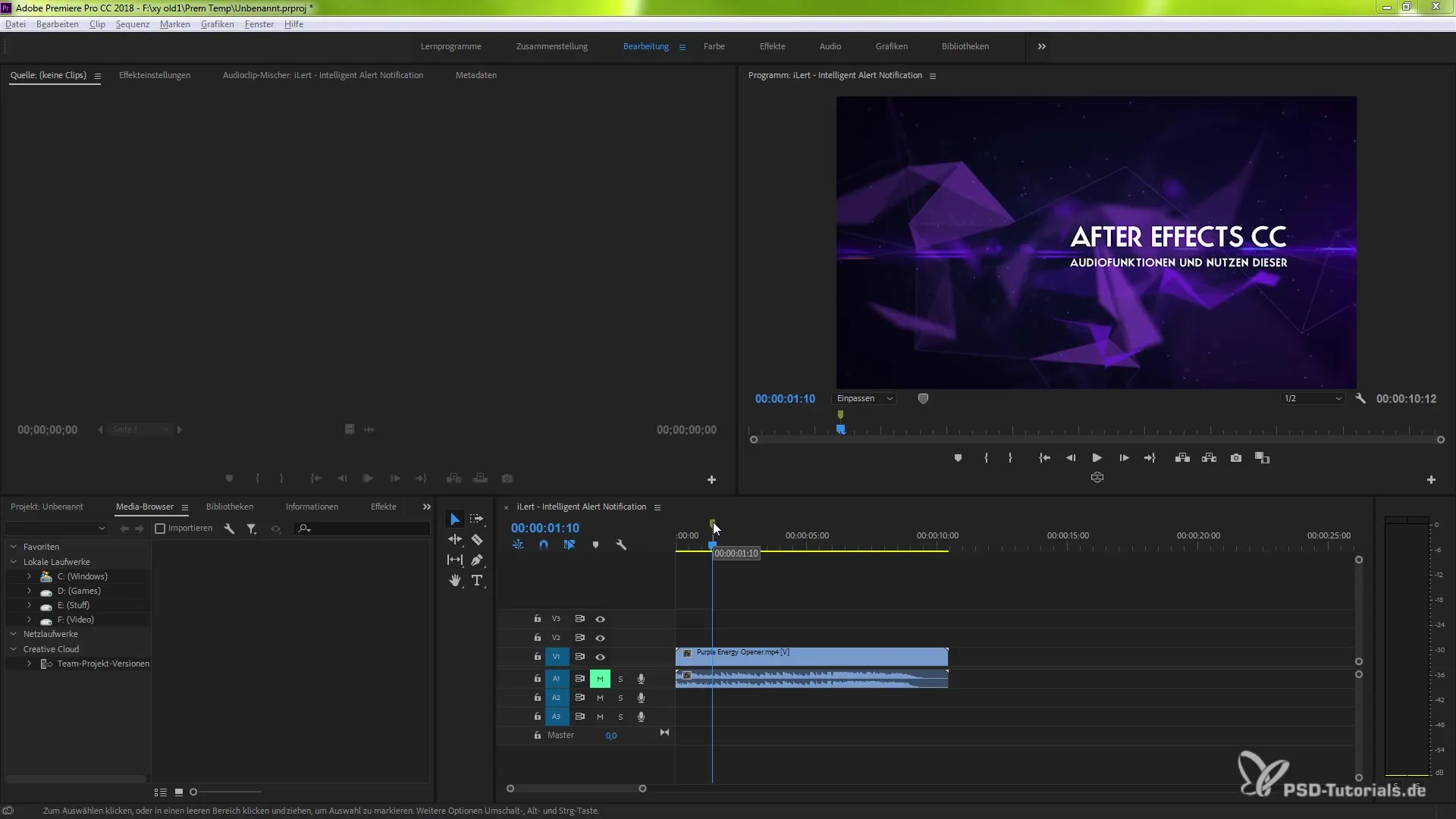
3. 시퀀스 마커 조정
이제 시퀀스 마커를 개인적으로 조정할 수 있습니다. 설정한 시퀀스 마커를 클릭하고 색상이나 길이를 변경하여 취향에 맞게 조정합니다. 변경 사항은 "확인"으로 확인합니다.
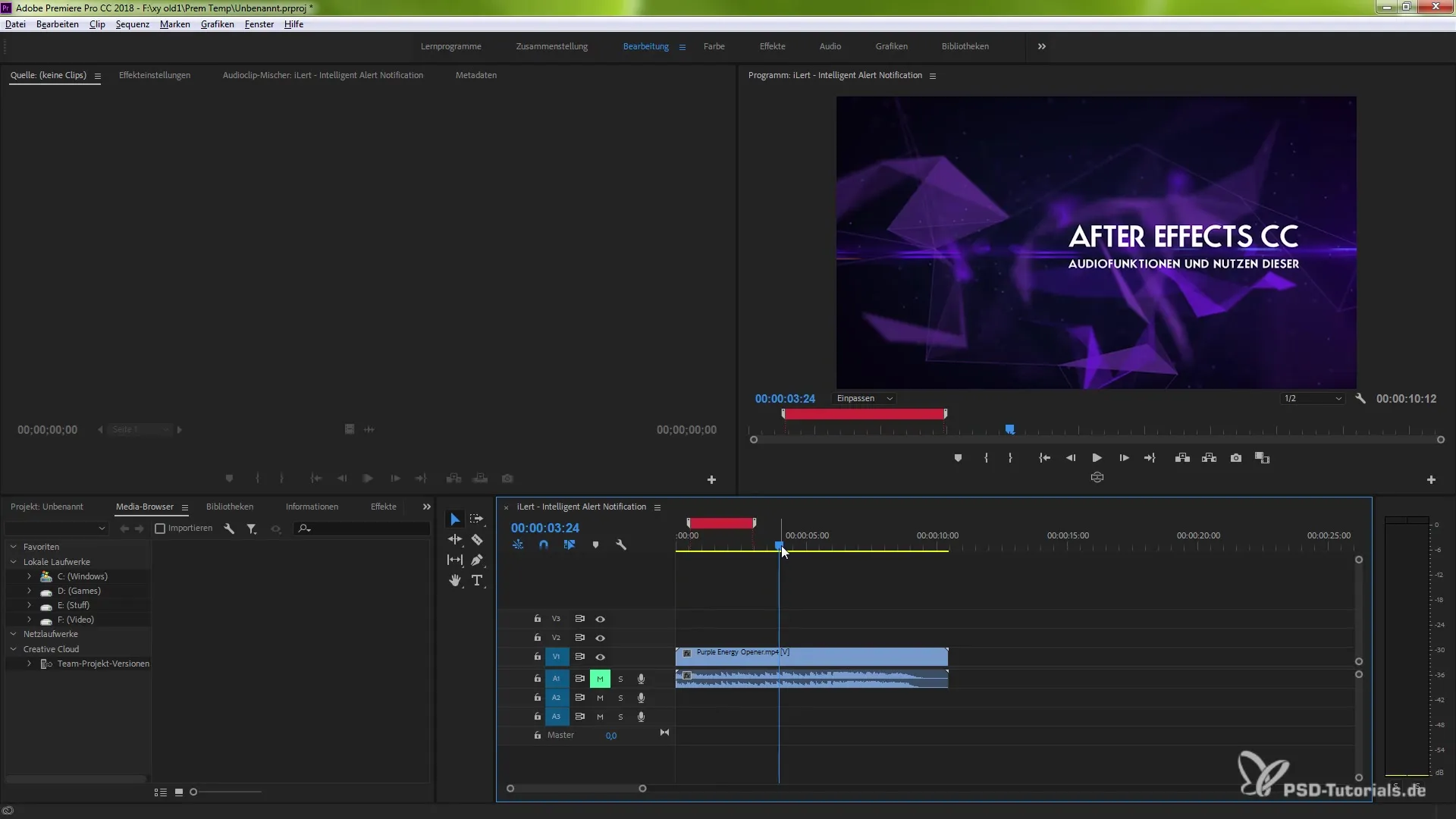
4. 여러 시퀀스 마커 생성
클립의 여러 위치에 마커를 설정하여 여러 시퀀스 마커를 생성합니다. 이러한 마커는 주석을 달 수 있고 우선순위를 다르게 설정할 수 있습니다. 클립을 통해 이동하며 원하는 대로 추가하세요.
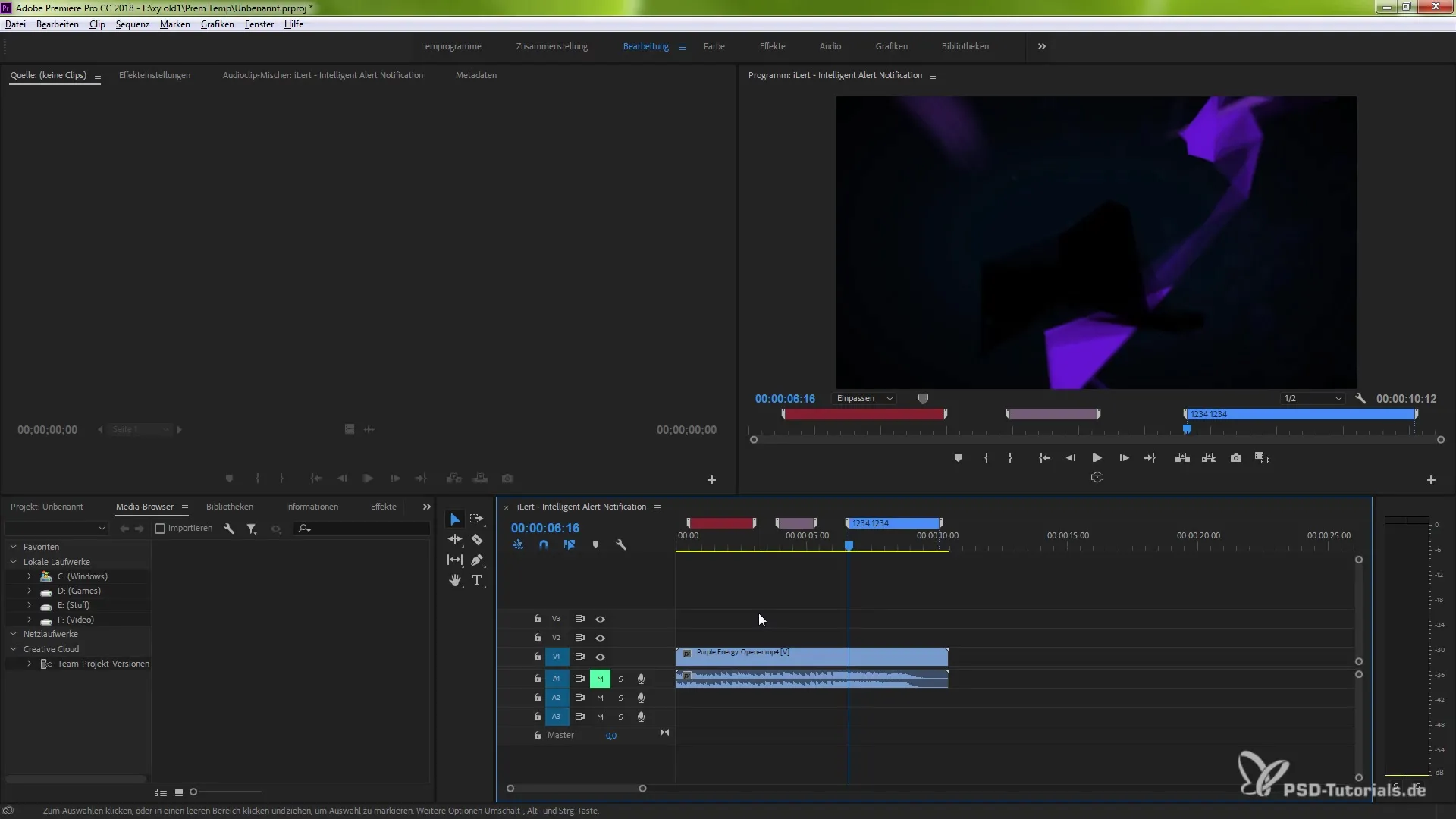
5. 시퀀스 마커 없이 클립 복사
이제 클립을 복사하고 싶을 것입니다. 마커 선택 옵션을 선택하지 않고 단순히 Ctrl(또는 Cmd)와 C를 누르면 새로운 클립에 시퀀스 마커가 복사되지 않습니다.
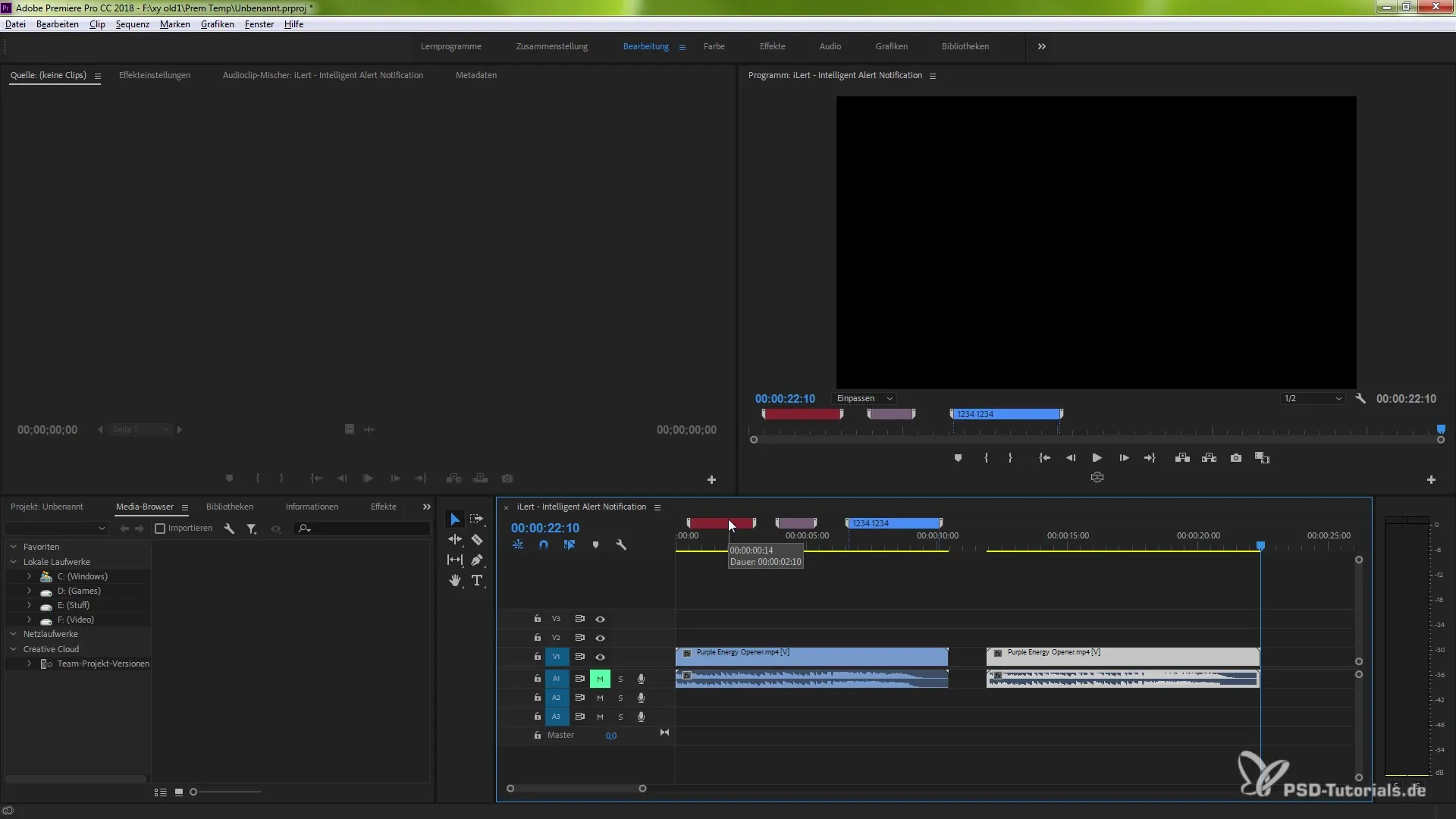
6. 새로운 기능 사용
시퀀스 마커를 복사하려면 메뉴에서 "마커"로 이동하여 "복사 및 붙여넣기"를 선택합니다. 이렇게 하면 여러 시퀀스 마커를 동시에 관리할 수 있습니다.
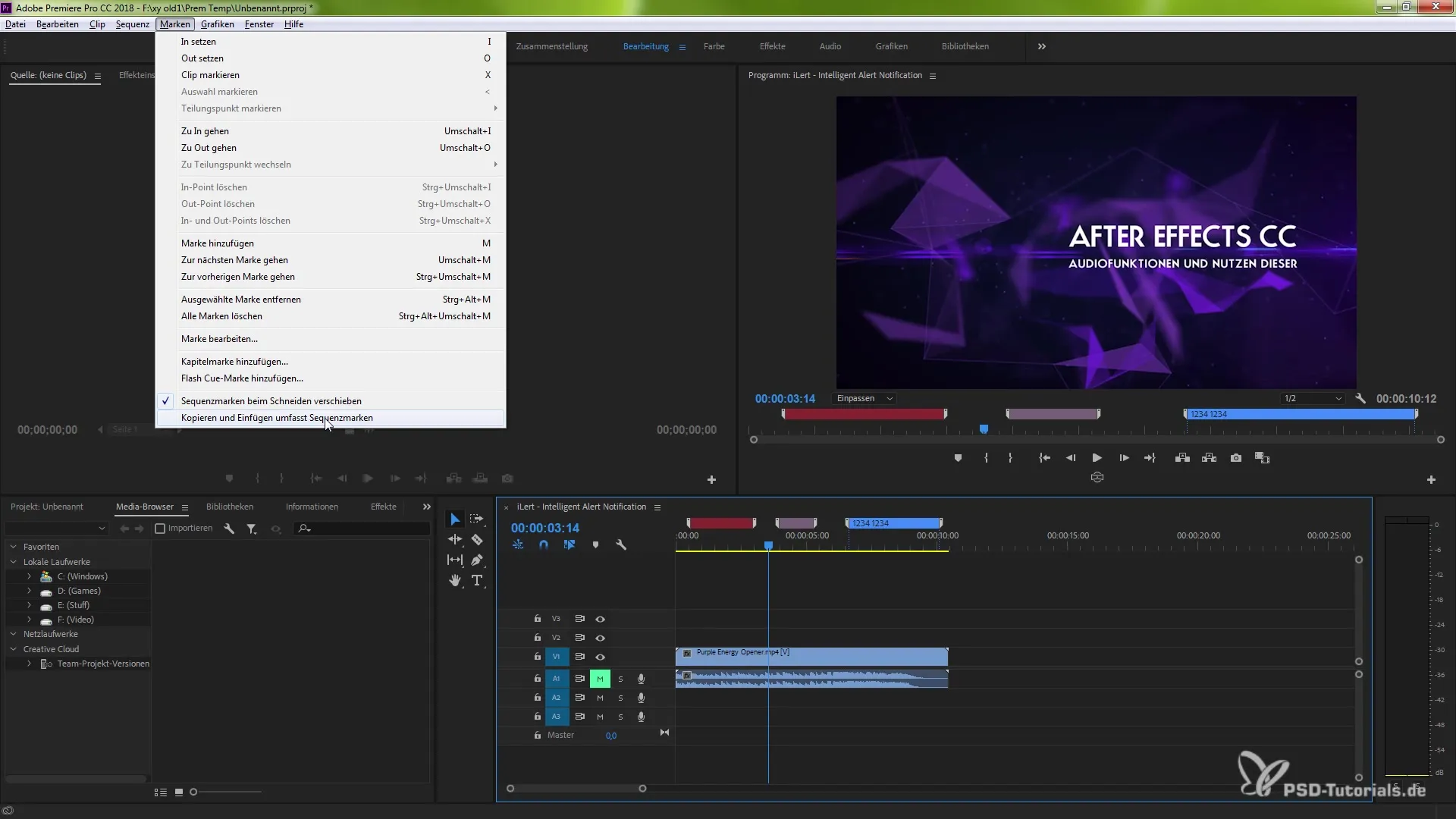
7. 시퀀스 마커가 포함된 클립 붙여넣기
이제 복사한 클립을 선택하고 Ctrl(또는 Cmd)와 V를 눌러 다시 붙여넣기 합니다. 이제 시퀀스 마커가 활성화되어 적용된 것을 확인할 수 있습니다.
8. 유연하게 작업하기
이 새로운 기능의 큰 장점 중 하나는 언제든지 구성 요소를 조정할 수 있다는 것입니다. 시퀀스 마커의 붙여넣기를 다시 비활성화하여 이전 상태로 복원할 수 있습니다.
요약 - Adobe Premiere Pro CC 2018에서 시퀀스 마커 복사 및 붙여넣기 완벽 가이드
결론적으로, Adobe Premiere Pro CC 2018에서 시퀀스 마커의 복사 및 붙여넣기는 워크플로를 최적화하는 소중한 추가 기능입니다. 이 기능을 통해 보다 효율적으로 작업하고 프로젝트를 더욱 잘 조직할 수 있습니다. 이제 시퀀스 마커를 스마트하게 프로젝트에 통합할 수 있는 필요한 지식을 갖추게 되었습니다. 비디오 편집에 많은 성공을 기원합니다!
자주 묻는 질문
Premiere Pro CC 2018에서 시퀀스 마커를 어떻게 생성하나요?시퀀스 마커는 클립의 영역을 선택하고 “M 키”를 눌러 생성할 수 있습니다.
여러 시퀀스 마커를 동시에 생성할 수 있나요?네, 클립의 여러 위치에 시퀀스 마커를 설정하고 개별적으로 조정할 수 있습니다.
시퀀스 마커가 포함된 클립을 어떻게 복사하나요?메뉴에서 "마커" 기능을 사용하고 "복사 및 붙여넣기"를 선택하여 클립에서 시퀀스 마커를 전송할 수 있습니다.
복사할 때 마커를 선택하지 않으면 어떻게 되나요?마커 선택 옵션을 사용하지 않고 클립을 복사하면 새로운 클립에 시퀀스 마커가 복사되지 않습니다.
나중에 시퀀스 마커를 편집할 수 있나요?네, 시퀀스 마커는 언제든지 조정하고 설정을 변경할 수 있습니다.


